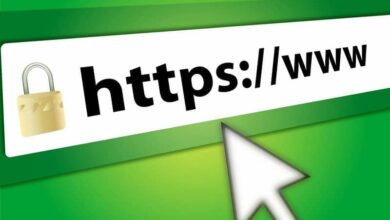Comment mettre ou supprimer des guides de marge dans Microsoft Publisher
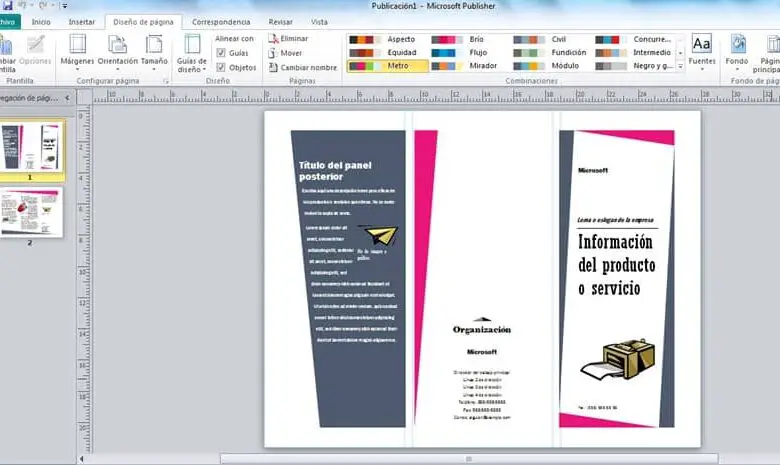
Microsoft Publisher est connu comme un programme qui exécute des fonctions de publication assistée par ordinateur, qui est inclus avec l’ensemble de programmes de la suite Microsoft Office . Ce programme est lié à la suite d’applications Word puisque vous avez même la possibilité d’ importer un document texte Word dans Publisher . Avec lui, vous pouvez créer différents types de fichiers.
Parmi tous les excellents fichiers que nous pouvons créer, des fichiers tels que des bannières , des newsletters ou des dépliants se démarquent. Cependant, comme il s’agit d’une application similaire à la barre d’outils proposée par l’application Word, vous pouvez utiliser diverses options graphiques telles que l’ insertion ou l’édition d’images dans ce programme , ce qui vous donnera la possibilité de créer tout type de projet.
Dans l’article d’aujourd’hui, nous souhaitons vous fournir quelques étapes qui vous aideront à gagner en confiance sur les options que cette application vous offrira.
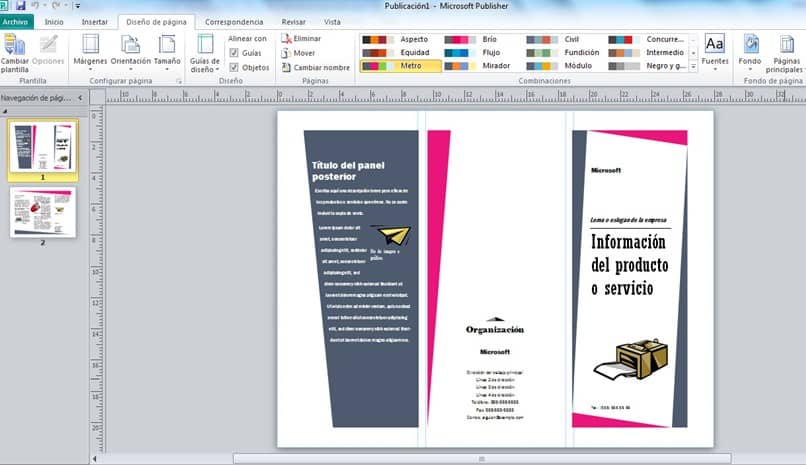
Comment afficher et masquer les guides de marge en fonction de la version dont vous disposez?
Vous pouvez commencer par alterner l’option d’activation et de désactivation de celui-ci. Cependant, de nombreux utilisateurs font de leur mieux pour les accumuler, car ils se concentrent ainsi beaucoup plus sur leur publication. Cependant, c’est quelque chose au goût personnel .
- Si vous disposez de la version 2003 et 2007 de Publisher , vous pouvez effectuer ces modifications en vous localisant sur l’option «Règles» que vous trouverez dans le menu «Affichage» . Une fois que vous entrez, vous pourrez masquer ces guides de marge.
- Dans Publisher 2010, si vous souhaitez activer ou désactiver cette case, vous devez rechercher le bouton «Règles» et là, placez-vous sur l’option «Afficher» dans le groupe «Affichage» du ruban de menu et c’est tout.
- Lorsque vous cliquez avec le bouton droit sur n’importe quelle section de la publication et que vous sélectionnez l’option «Règles» dans le menu contextuel, vous verrez ce qui apparaît ou le guide.
- Les règles sont généralement définies de telle manière que le coin supérieur gauche est connu comme le point d’origine des deux règles, à la fois horizontalement et verticalement. Vous pouvez voir que lorsque vous déplacez le curseur dans le message, les fines lignes se déplacent de manière à vous être révélées.
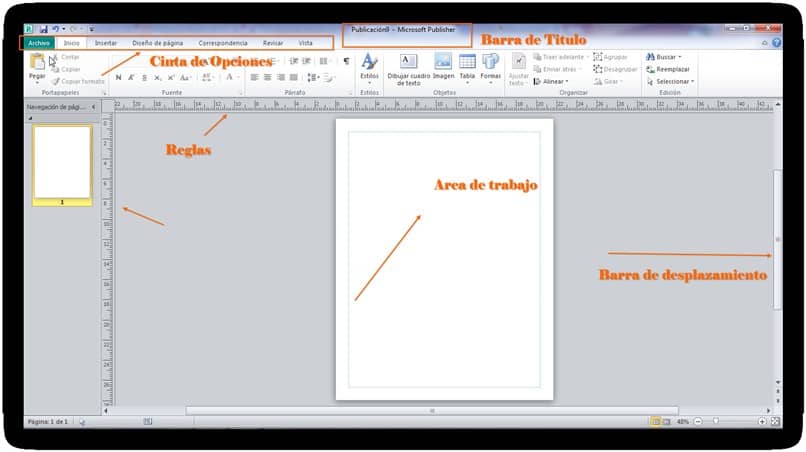
Comment déplacer les guides de marge d’un endroit à un autre
Si l’option que nous présentons ci-dessus ne correspond pas à ce que vous souhaitez, vous pouvez placer le curseur de la souris sur la règle et la déplacer.
Por ejemplo, si mueves el cursor, justo sobre la sección horizontal, podrás ver que el cursor hará un cambio dentro de un par de líneas horizontales, las cuales reconocerás por estar rodeado de algunas flechas, las cuales a su vez apuntan hacia la parte de En haut et en bas.
Si, par contre, vous continuez à déplacer le curseur, à droite dans la section qui se trouve sur la règle en position verticale, vous verrez comment il fera un changement vers quelques lignes verticales , qui, comme décrit ci-dessus , vous pourrez faire des différences car elles sont entourées de flèches qui pointent également vers la gauche et la droite.
De même, vous pouvez choisir de déplacer les règles en même temps, si vous commencez par placer le curseur à droite dans la partie du carré où vous pouvez voir les règles horizontales et verticales. De cette façon, vous pourrez voir comment le curseur va changer et maintenant vous verrez une flèche diagonale à 2 directions.
De même, si vous appuyez sur la touche «Shift» de votre clavier et continuez à faire glisser votre curseur, vous verrez qu’il va changer et ce sera maintenant une flèche à 2 directions, avec laquelle vous pourrez une fois voir un rectangle apparaître . Vous utiliserez cet objet pour pouvoir représenter la ou les règles que vous déplacez. Une fois prêt, il vous suffit de le laisser tomber et les règles apparaîtront dans leur nouvelle position.